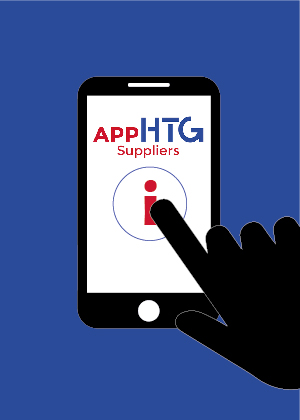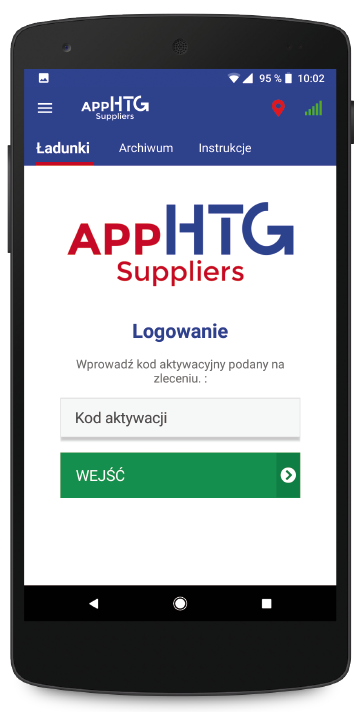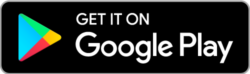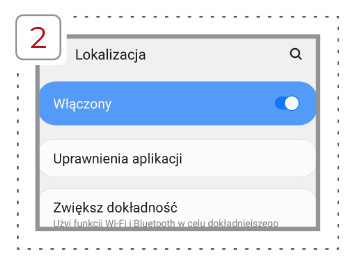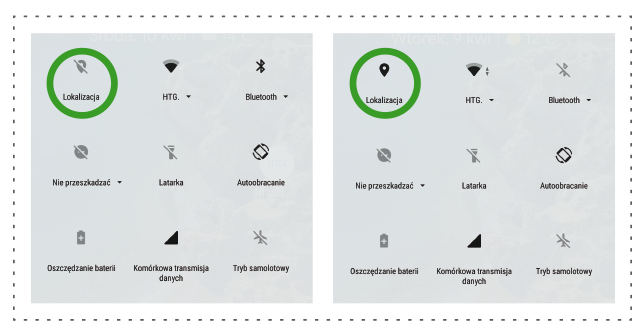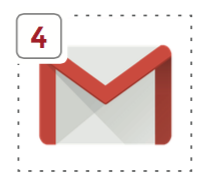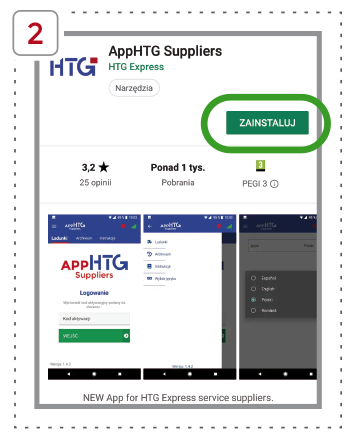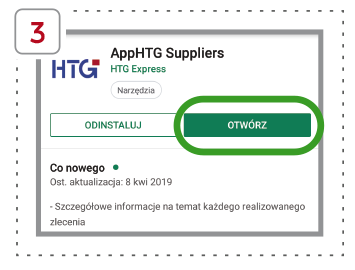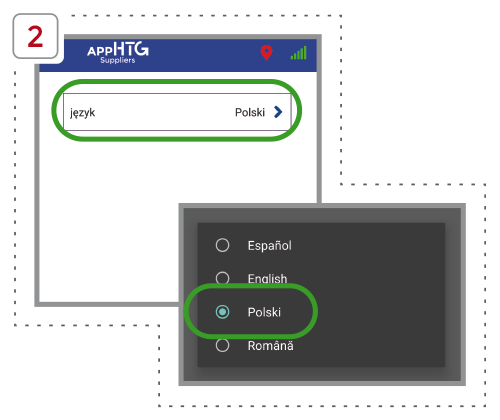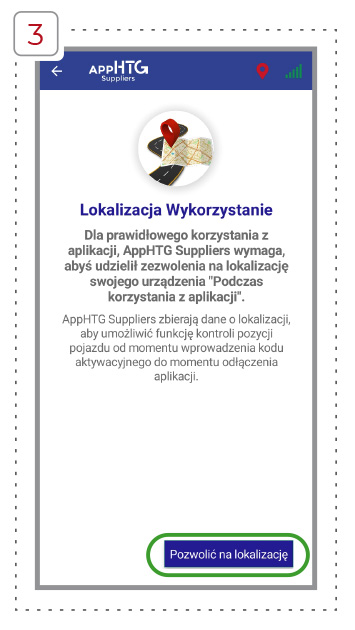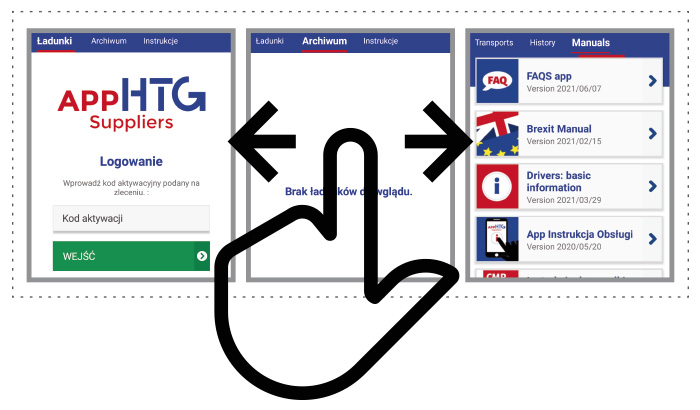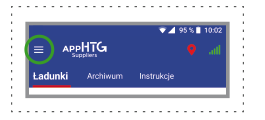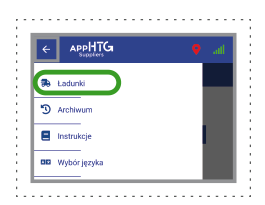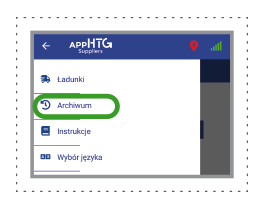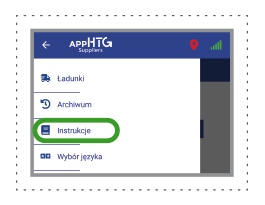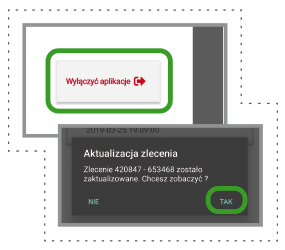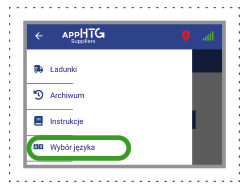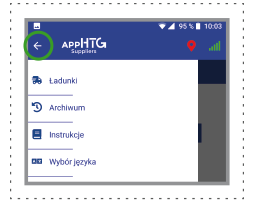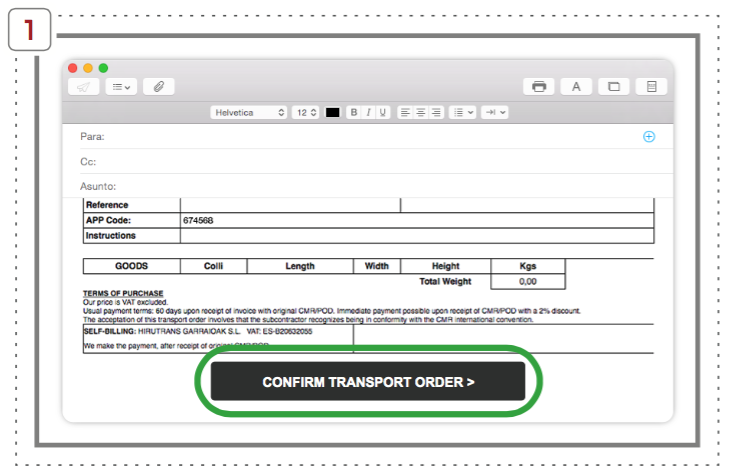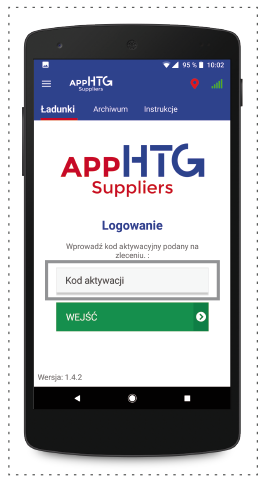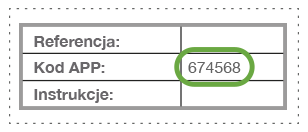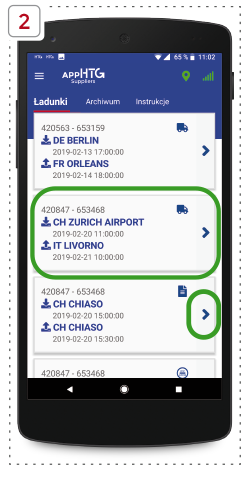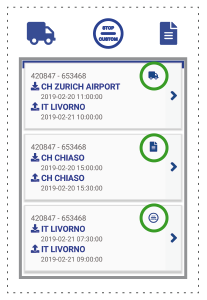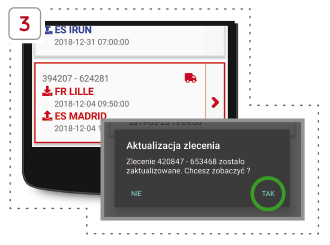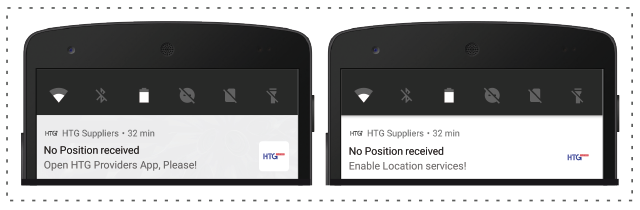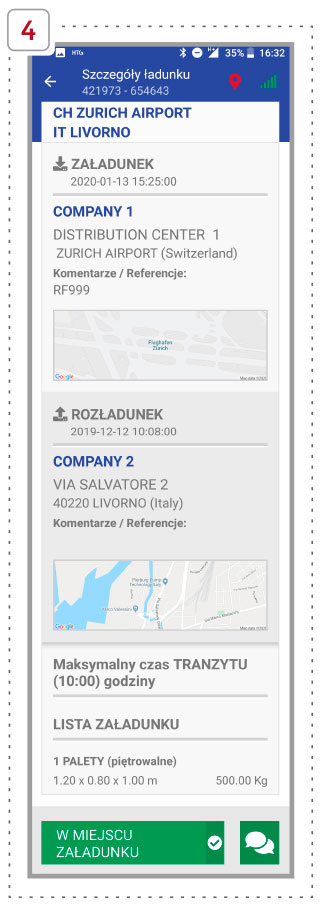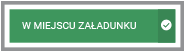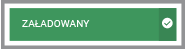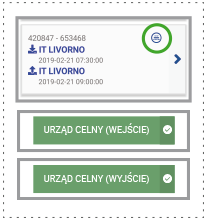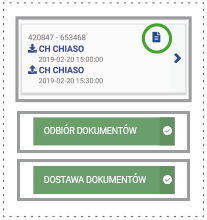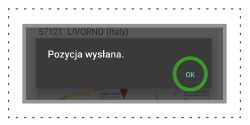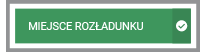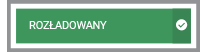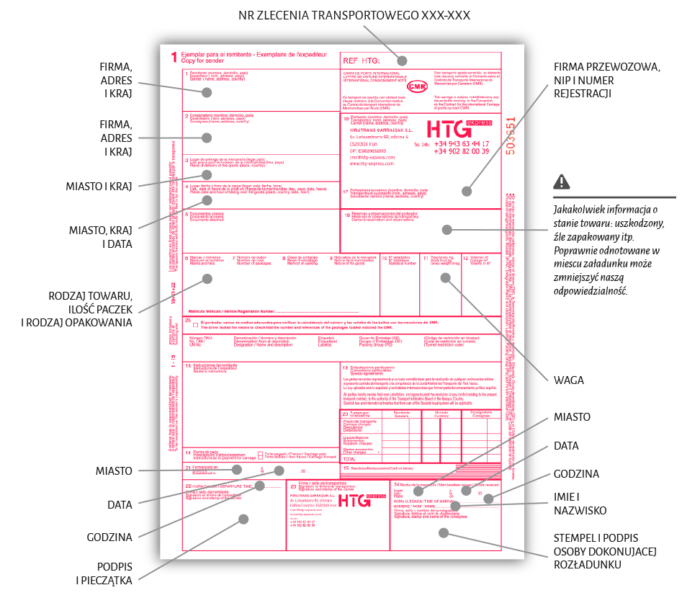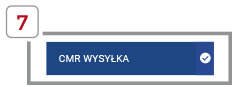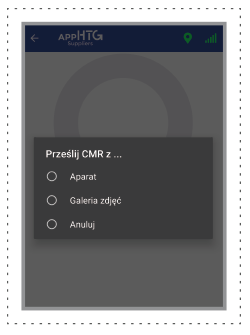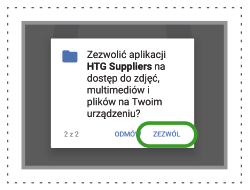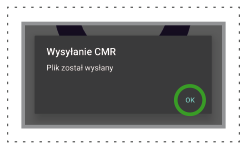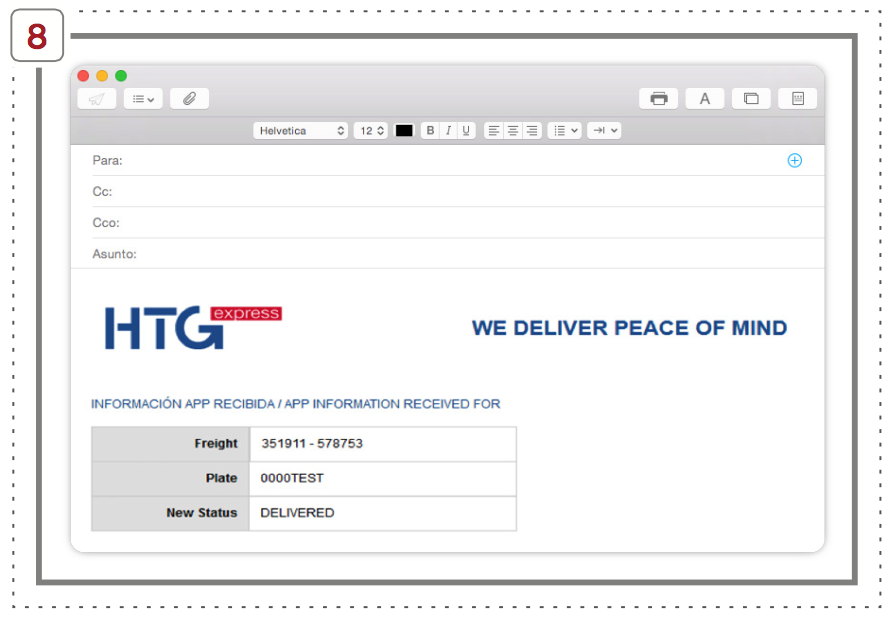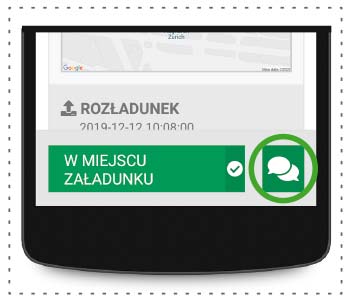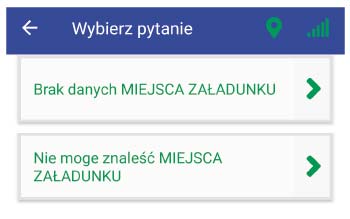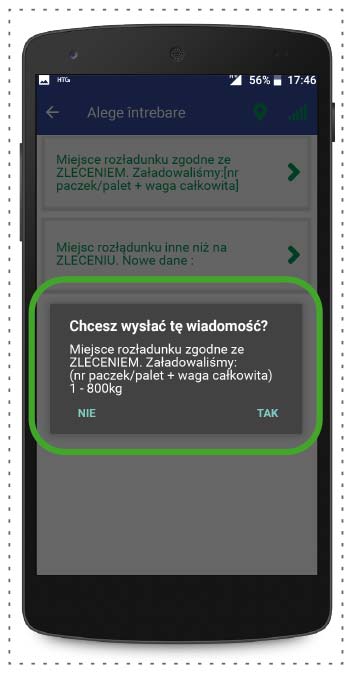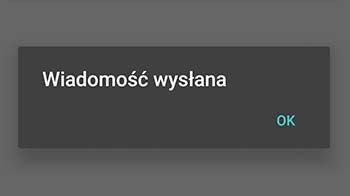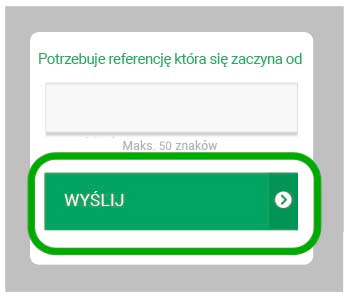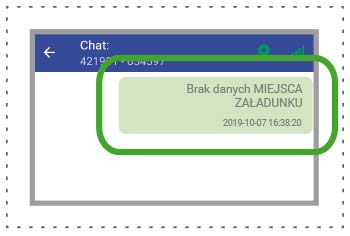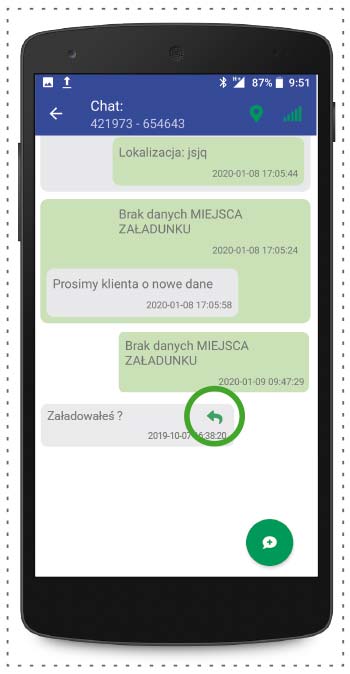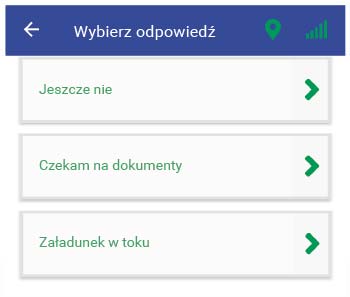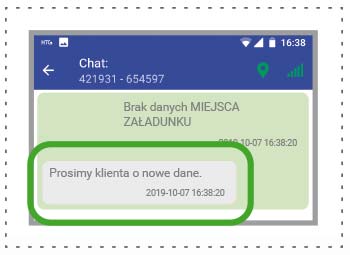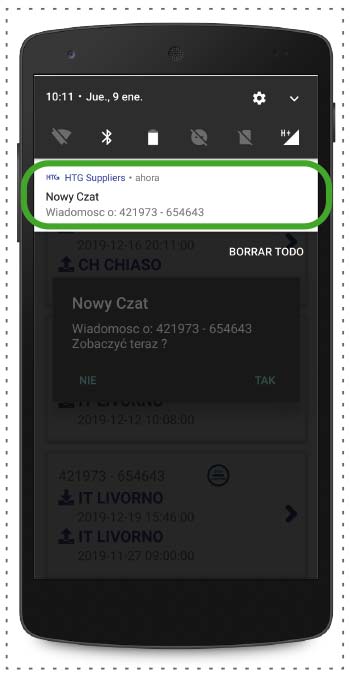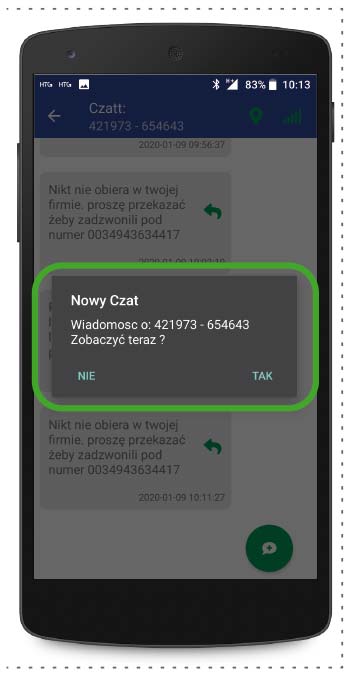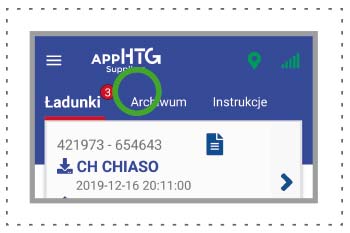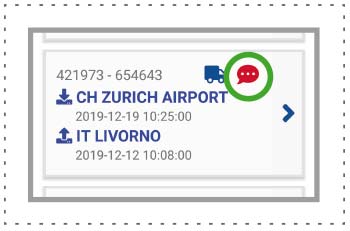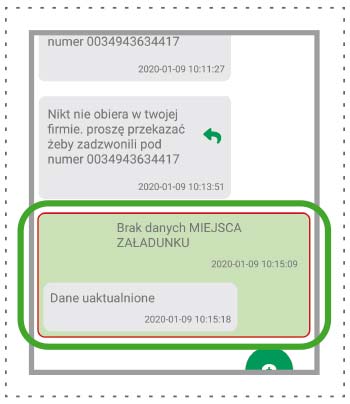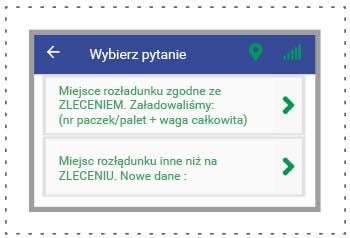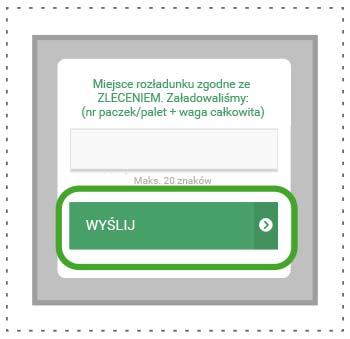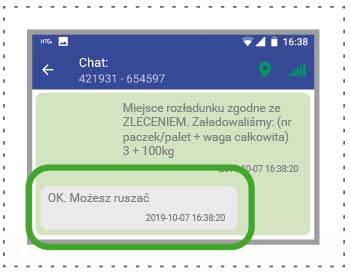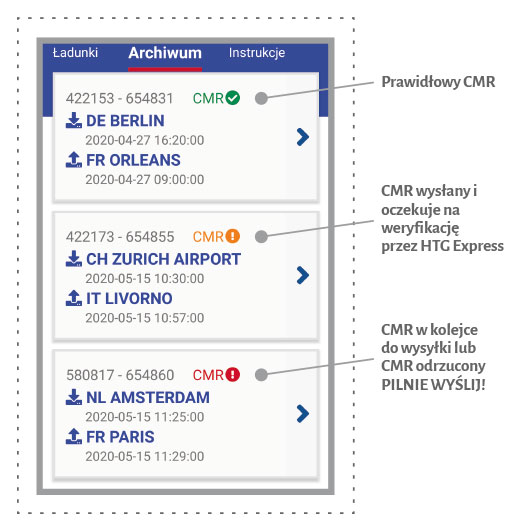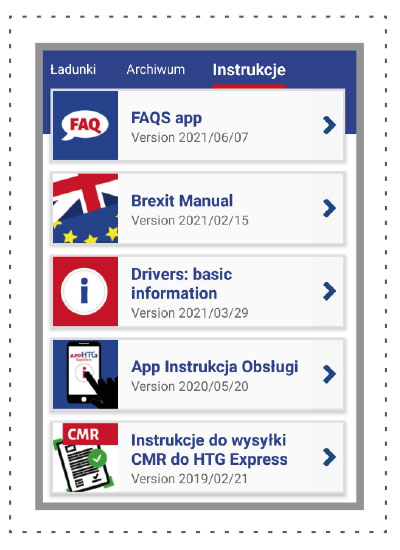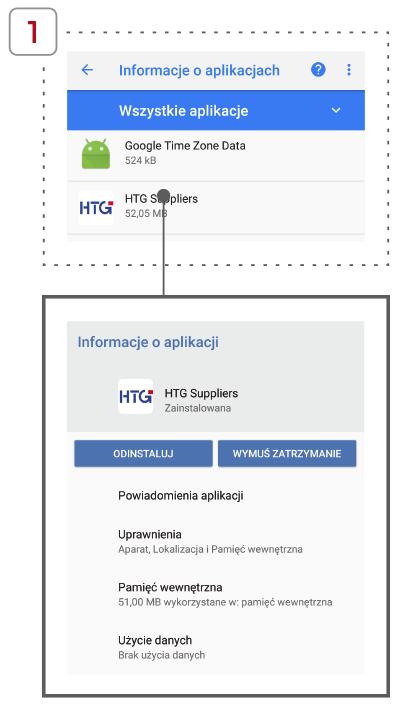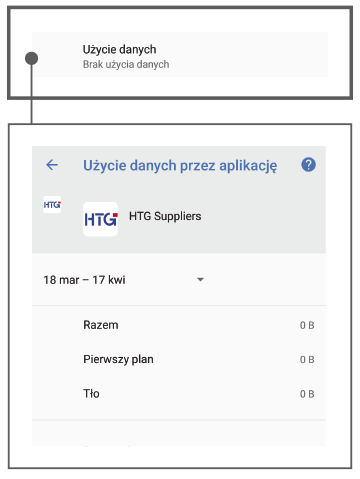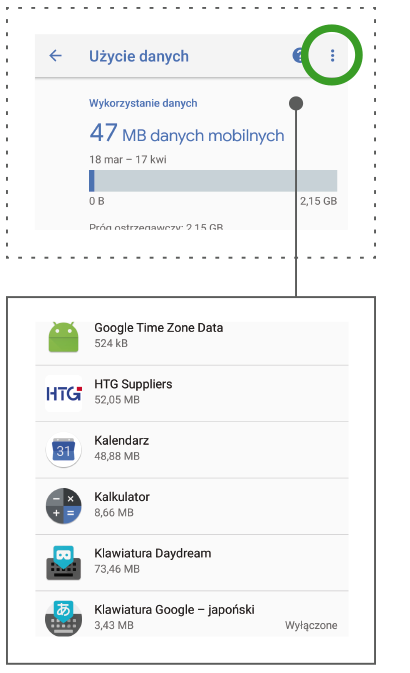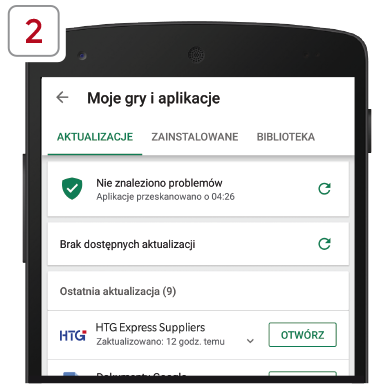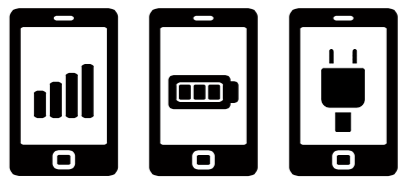Instrukcje do wysyłki CMR do HTG Express
20/02/2020
Manual de CMR
20/02/20201.- MINIMALNE WYMAGANIA TELEFONU
- Kompatybilne wersje: Android 4.4 i wyższe.
- Taryfa transmisji danych: Przynajmniej 1Gb dla roamingu w Europie.
- Uruchomiony GPS telefonu .
- Telefon komórkowy powinien być przeznaczony jedynie do celów transportowych.
2.- KONFIGURACJA PARAMETRÓW
(PRZED POBRANIEM APLIKACJI)
Uwaga: Zdjęcia Androida niniejszego aparatu mogą różnić się w zależności od wersji systemu operacyjnego urządzenia.
Przed pierwszym pobraniem aplikacji należy sprawdzić następującą konfigurację:
1.- USTAWIENIA
Przejść do ustawień / Lokalizacja.
2.- LOKALIZACJA
Lokalizacja GPS telefonu musi być WŁĄCZONA.
Można ją włączyć z poziomu Ustawienia > Lokalizacja lub z menu szybkich ustawień (przeciągając palcem od góry).
3.- TRYB LOKALIZACJI
Tryb Lokalizacji (Android) należy ustawić na „Duża dokładność”. Przy włączonym trybie oszczędności baterii tryb ten nie działa dobrze.
4.- KONTO GMAIL
Każde przenośne urządzenie musi posiadać własne konto gmail. Te konto gmail nie może być wspólne dla innych urządzeń przenośnych.
3.- POBIERANIE APLIKACJI
1.- POBIERANIE APLIKACJI
Aplikację należy pobrać z PLAY STORE.
Szukać po nazwie HTG Express.
Aplikację łatwo rozpoznać, ponieważ posiada nasz logotyp.
2.- INSTALACJA
Trzeba nacisnąć na „Zainstalować”.
Jeśli telefon komórkowy prosi o zezwolenie na zainstalowanie aplikacji, która „nie jest bezpieczna”, należy ten jeden raz zezwolić na instalację. W przeciwnym razie nie pozwoli na zainstalowanie aplikacji.
3.- OTWORZYĆ APLIKACJĘ
Po zakończonej instalacji można ją już otworzyć.
Po zainstalowaniu na telefonie, jak w przypadku innych aplikacji, pojawi się ikona.
4.- PIERWSZE UŻYCIE APLIKACJI
1.- OTWORZYĆ APLIKACJĘ
Kliknąć na ikonę HTG.
2.- WYBRAĆ JĘZYK
Przy pierwszym użyciu APP pojawia się ekran, na którym należy wybrać język aplikacji.
3.- UPOWAŻNIENIE GPS
Po skonfigurowaniu języka pojawi się wiadomość, aby zezwolić aplikacji na dostęp do GPS.
Należy przycisnąć „Zezwalaj tylko podczas uzywania aplikacji”.
4.- MENU
Mimo, że od początku dostępne jest menu, bez kodu aktywującego jedynie można obejrzeć zawartość sekcji Instrukcje, zmienić język lub wprowadzić kod.
Należy przeciągnąć palcem po ekranie, aby przejść z jednej sekcji do drugiej.
Można również użyć menu znajdującego się na górze po lewej stronie.
Przewozy
Sprawdzić zlecenie transportowe.
Historia
Sprawdzić przewozy rozładowane w ostatnich 7 dniach.
Instrukcje
Sprawdzić instrukcję obsługi tej aplikacji i inne instrukcje HTG Express.
Odłączyć App
Wyłączyć fracht jedynie po zakończeniu przewozu i przesłaniu listu przewozowego CMR i wrócić na ekran startowy. Następnie należy wybrać „Tak”.
Wybór języka
Zmienić język, w razie potrzeby.
Zamknąć menu
W celu zamknięcia menu i powrotu do początku nacisnąć strzałkę w górnej części po lewej stronie.
5.- UAKTYWNIĆ TRANSPORT
1.- KOD AKTYWACYJNY
Należy potwierdzić i zaakceptować Zlecenie transportowe, które otrzyma Pan/Pani e-mailem lub SMS-em klikając przycisk „Potwierdzić i zaakceptować Zlecenie transportowe”. Jeśli zlecenie nie zostaje zaakceptowane kod NIE DZIAŁA.
Następnie w polu „Kod aktywacyjny” należy wprowadzić „Kod APP” ze zlecenia transportowego.
SMS-em
Na końcu wiadomości:
Kod. APP: 674568
E-mail-em
W polu wyboru:
Kod. APP: 674568
2.- TRANSPORT
Na pierwszym ekranie widzimy „Zlecenie transportowe” z numerem zlecenia i punktami załadunku i rozładunku.
Można poszerzyć informacje na temat każdego punktu przyciskając strzałkę „>”.
Również znajdziemy inne punkty przejściowe takie jak „URZĄD CELNY”, czy „Dokumenty”. Zostanie to również oznaczone na liście przewozowej poprzez ikony:
3.- ZAWIADOMIENIA
Aktualizacja zlecenia transportowego
Jeśli podczas przebiegu usługi nastąpi modyfikacja zlecenia transportowego, pojawi się odpowiednie zawiadomienie i modyfikowana sekcja zostanie zaznaczona na czerwono.
Uwaga! Jeśli opóźnia się transport i ma to wpływ na godzinę przyjazdu do miejsca przeznaczenia, można zmodyfikować tę godzinę, ale nie oznacza to, że nie bedzie incydentu z powodu opóźnienia!
Jeśli HTG Express nie otrzyma pozycji w oczekiwanym czasie system prześle zawiadomienie. Należy uważać, aby zareagować odpowiednio do przypadku.
4.- SZCZEGÓŁOWE INFORMACJE O TRANSPORCIE
Po wybraniu transportu otrzymasz wszystkie informacje związane z tym punktem: adresy, referencje, osoby kontaktowe, towary, maksymalny czas przewozu oraz trasę, którą należy pokonać.
Przyciskając którykolwiek z adresów pojawia się lokalizacja na Google Maps, z której można przejść do wybranego miejsca przeznaczenia.
5.- PRZYCISKI DO ZAWIADOMIENIA O POZYCJACH
Aby poinformować o zmianach stanu trzeba nacisnąć różne przyciski i przesłać bezpośrednią informację o stanie frachtu.
Widoczny będzie zawsze przycisk odpowiadający następnej pozycji do zakomunikowania.
W MIEJSCU ZAŁADUNKU
Gdy kierowca pojawi się w miejscu załadunku, uprzedzając wcześniej, że jest z HTG Express, przyciśnie przycisk „W miejscu załadunku”.
ZAŁADOWANY
Po załadunku należy obowiązkowo sprawdzić towar pod kątem Zlecenia transportowego i otrzymać OK od HTG Express, aby wyjechać z Miejsca Załadunku.
URZĄD CELNY LUB ODBIÓR / DOSTAWA DOKUMENTÓW
Jeśli podczas transportu trzeba wykonać postój z powodu dokumentów lub przejechać przez kontrolę celną pojawią się spersonalizowane przyciski w zależności od działania, które należy wykonać.
Urząd celny:
Dokumenty:
OSTRZEŻENIA
Za każdym razem, gdy zostanie przyciśnięty przycisk i poprawnie wykona się zawiadomienie na ekranie pojawi się ostrzeżenie.
MIEJSCE ROZŁADUNKU
Gdy kierowca pojawi się w miejscu rozładunku, uprzedzając wcześniej, że jest z HTG Express, przyciśnie przycisk „W miejscu rozładunku”.
ROZŁADOWANY
Po rozładunku należy obowiązkowo przesłać HTG Express CMR.
6.- WERYFIKACJA CMR
Przed zrobieniem zdjęcia dokumentu należy poprawnie go wypełnić, niezapominając nigdy o referencji HTG Express, która odpowiada numerowi zlecenia transportowego.
Instrukcje do wysyłki CMR do HTG Express
7.- PRZESŁANIE CMR LUB DOKUMENTACJI
Zdjęcie CMR musi być ostre i wykadrowane tak, by widać było całość listu przewozowego bez zgięć ani zdjęć otoczenia dokumentu.
Po sprawdzeniu dokumentu należy przycisnąć przycisk „Przesłać CMR”, aby wysłać go i/lub dokumentację do HTG Express.
Wybierz pochodzenie CMR
Po przyciśnięciu przycisku „Przesłać CMR” należy wybrać, czy chce się zrobić zdjęcie za pomocą „Kamery” lub wybrać jedno ze „Zdjęć Galerii”.
Przy pierwszym razie należy zezwolić kamerze na dostęp do urządzenia i galerii zdjęć poprzez przyciśnięcie „Zezwalaj”.

Zaleca się poświecić kilka minut na zrobienie zdjęcia, tak by było ono prawidłowe.
Zakończone przesyłania CMR
Po zakończonym przesłaniu pliku pojawi się zawiadomienie.
8.- ZMIANA STANU
Za każdym razem, gdy pojawia się zawiadomienie o zmianie stanu poprzez przyciśnięcie przycisków aplikacji, kontakt wyznaczonego do przewozu dostawcy otrzyma e-mailem informację na temat wykonanego działania. Kierowca otrzyma również wiadomość w aplikacji.
6 .- CZAT
Czat to system bezpośredniej wymiany informacji z Zespołem Position z predefiniowanymi, zamkniętymi i przetłumaczonymi pytaniami/odpowiedziami.
Komunikaty będą wyświetlane zgodnie z językiem wybranym dla aplikacji (hiszpański, angielski, rumuński lub polski) i będziesz mógł płynniej komunikować się z HTG Express. Nie należy pisać tekstów w języku rumuńskim lub polskim, ponieważ nikt z tego zespołu nie mówi w tych dwóch ostatnich językach.
Czat jest dostępny w liniach transportu i nie jest dostępny w liniach urzędu celnego i w liniach typu dokument.
Za pomocą przycisku wiadomości, znajdującego się w danych transportu, można wejść do czatu i zobaczyć historię i/lub wysłać nową wiadomość.
Przesłanie pytania
Aby wysłać nowe pytanie kliknij na zielony przycisk wiadomości i wybierz pytanie, które chcesz zadać.
W zależności od momentu transportu, w którym się znajdujesz, będziesz miał konkretne pytania do wyboru:
Przed wysłaniem wiadomości należy ją potwierdzić.
Aplikacja potwierdzi, jeśli wiadomość została pomyślnie wysłana. Jeśli nie, prosimy o ponowne przesłanie pytania lub odpowiedzi.
Czasami trzeba będzie uzupełnić pytanie wpisując wymagane informacje. Pamiętaj, że masz do dyspozycji maksymalnie 50 znaków. Następnie naciśnij „Wyślij”.
Wysłane pytanie zostanie zapisane w historii czatu.
Masz również możliwość wysłania zdjęcia w dowolnym momencie transportu. Po naciśnięciu przycisku „Wyślij zdjęcie” będziesz musiał wybrać pomiędzy zrobieniem zdjęcia za pomocą „Aparatu” lub wybraniem zdjęcia z „Galerii zdjęć”.
Odpowiedź na pytanie
Jeśli otrzymałeś pytanie z HTG Express, aby odpowiedzieć, kliknij na zieloną strzałkę odpowiedzi, która pojawia się w tym samym otrzymanym pytaniu.
I wybierz swoją odpowiedź:
Pytania i odpowiedzi są predefiniowane dla każdej sytuacji transportowej i powinny być wybierane pojedynczo.
Powiadomienie o nowej wiadomości.
Gdy otrzymasz zapytanie lub odpowiedź, otrzymasz powiadomienie na swój smartfon, a także alert dźwiękowy. Powiadomienie będzie emitowane tak długo, jak długo sekcja Czat nie będzie dostępna do czytania.
Ponadto w sekcji Ładunki lub Archiwum pojawi się czerwone koło z liczbą wiadomości do odczytania.
Czerwona ikona czatu dla każdego transportu oznacza, że istnieje nieprzeczytany czat.
Wchodząc w szczegóły tego transportu zobaczysz oczekujący na rozmowę, która zostanie zaznaczona na czerwono.
Pytanie obowiązkowe po kliknięciu na przycisk „ZAŁADOWANY”.
Kliknięcie na przycisk „ZAŁADOWANY” spowoduje automatyczne otwarcie czatu z dwoma pytaniami dotyczącymi załadowanego towaru i miejsca docelowego.
Musisz wybrać obowiązkowo pytanie związane z kontrolą, porównując dane ze zlecenia (towar i miejsce rozładunku) z tym, co załadowałeś i dokumentacją otrzymaną w miejscu załadunku.
Należy wybrać najodpowiedniejsze pytanie i zawsze podać liczbę opakowań oraz całkowitą wagę załadowanego towaru.
WAŻNE!
Nie będziesz mógł rozpocząć transportu, dopóki nie otrzymasz „OK” z HTG Express. Zwróć uwagę: odpowiedź otrzymasz za pośrednictwem czatu.
7.- HISTORIA PRZEWOZÓW
W tej sekcji pojawią się ostatnie już zrealizowane przewozy.
WAŻNE: przewóz jest zakończony, gdy prawidłowe zdjęcie CMR zostało przesłane i oryginał został dostarczony do biura HTG Express. Pojawia się ikona zawiadamiająca, czy CMR jest zatwierdzone, czy nie.
Jeśli nie wysłałeś zdjęcia CMR za pomocą aplikacji w przeciągu 2, 12 i 24 godzin po dostawie towaru, otrzymasz powiadomienie na telefon komókowy przypominające o konieczności zrobienia tego.
Jeśli HTG Express odrzuci zdjęcie CMR ze względu na słabą jakość lub nieprawidłowe dane, otrzymasz powiadomienie na telefon komórkowy informujące o konieczności ponownego wysłania prawidłowego zdjęcia. Zalecamy zapoznanie się z instrukcjami obsługi CMR i sprawdzenie czy są tam wszystkie dane oraz czy przestrzegasz zaleceń przy robieniu zdjęcia.
Osoba kontaktowa dostawcy przypisana do transportu również otrzyma powiadomienie drogą mailową przypominające o obowiązku wysłania CMR po rozładowaniu towaru oraz kolejny e-mail informacyjny jeśli CMR zostanie odrzucony.
8.- INSTRUKCJE
Sekcja ta zawiera różne instrukcje, które HTG Express udostępnia.
- Drivers: basic information
- Brexit Manual
- FAQ App
- Instrukcje do wysyłki CMR do HTG Express
- App Instrukcja obsługi
9.- SPRAWDZENIE PARAMETRÓW APLIKACJI
Uwaga: Zdjęcia Androida niniejszego aparatu mogą różnić się w zależności od wersji systemu operacyjnego urządzenia.
1.-ZAWIADOMIENIA, ZEZWOLENIA I WYKORZYSTANIE DANYCH
Konfiguracja musi być zgodna z przykładem. Sprawdzić w Ustawienia > Lista aplikacji.
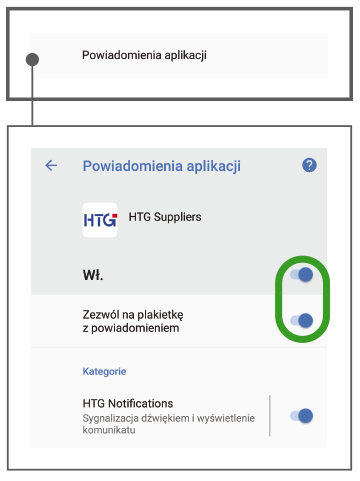
Aby nasza aplikacja działała prawidłowo należy sprawdzić, czy telefon nie używa innych programów zarządzania bateriami lub danymi internetowymi.
Weryfikacja ograniczonego wykorzystywania danych w tle może być wykonana również z poziomu Ustawienia > Wykorzystanie danych
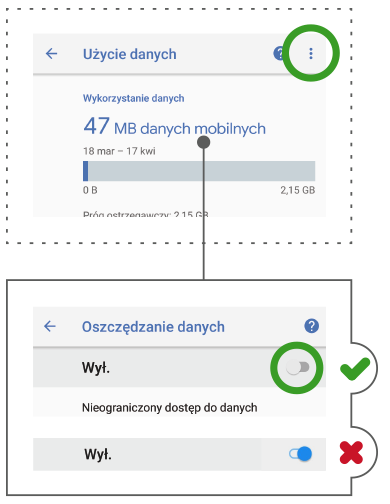
2.-AKTUALIZACJA DO NOWYCH WERSJI
Ważne jest, by co jakiś czas sprawdzać, czy nie ma nowych wersji aplikacji do pobrania z Play Store. Zmiany mogą pojawiać się co tydzień.
ZALECENIA
1.- Ustawić urządzenie w pojeździe w strefie dobrego zasięgu dla telefonów komórkowych.
2.- Postarać się, by telefon zawsze był naładowany.
3.- Koniecznie jest aby telefon był podłączony do ładowarki.
10.- PROBLEMY Z DZIAŁANIEM APLIKACJI
- Aby aplikacja działała poprawnie nie należy używać żadnych firewalli, programów antywirusowych, czy zarządzających baterią, które mają wpływ na pracę aplikacji.
- Ważne jest również, by zezwolić na wykorzystywanie danych w tle bez użycia jakichkolwiek programów zarządzających, czy oszczędzających dane.
- W celu maksymalnej wydajności aplikacji zaleca się wybór sieci 3G/4G.
- Czasami, by zapewnić prawidłowe działanie, niezbędne jest zresetowanie urządzenia według ustawień fabrycznych, dlatego zaleca się wcześniejsze wykonanie kopii bezpieczeństwa całej zawartości urządzenia.
- Ponownie sprawdzić konfigurację parametrów sekcji 2 i 6 , ponieważ po pobraniu na urządzenie innych aplikacji i/lub programów mogła ona ulec zmianie.
Jeśli parametry urządzenia są takie jak wymagane dla aplikacji i nie można pobrać i / lub aktywować port, można zapoznać się z FAQ, a jeśli nie znajdziesz rozwiązania problemu, skontaktuj się z HTG Express APP Support.
Frequently asked questions (FAQ).
E-mail App: SupportApp@htg-express.com